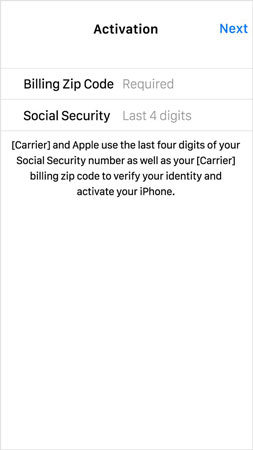
¿Alguna vez se ha encontrado con el problema de que su iPhone se quede atascado en confirmar su número de teléfono? Tal vez haya comprado un nuevo iPhone (o uno usado), y cuando estaba a punto de usarlo, enfrentó este problema. A través de esta guía detallada, podemos ayudarlo a deshacerse de este problema a través de formas directas de deshacerse del iPhone atascado en confirmar el problema de su número de teléfono.
Tratos comunes de arreglar iPhone atascado en el número de teléfono de confirmación
Esta sección de la guía mencionará algunas de las formas más comunes de solucionar este problema común de iPhone.
1. Ellos saben la forma correcta de activar iPhone
Una de las principales técnicas a través de las cuales puede corregir este error de iPhone atascado en confirmar su número de teléfono. Esto se puede hacer siguiendo estos pasos:
Paso 1: ingrese su número de teléfono una vez que vea su pantalla de activación y haga clic en Próximo.
Paso 2: Ahora, aparecerá una nueva ventana donde tendrá que ingresar su código postal y los últimos 4 números de su número de seguro social. De nuevo, toque Próximo.
Estos dos pasos son la forma más precisa de activar su iPhone en primer lugar. Aún así, si no puede activarlo, debe continuar con esta guía.
2. Verifique la conexión de red
Si ha evaluado el servidor Apple y ha encontrado que funciona de manera óptima, entonces su conexión a Internet lenta o débil podría ser la causa de este problema. Al conectar su teléfono a una conexión a Internet más fuerte, puede deshacerse de este problema.
3. Cargar iPhone
A veces, la recarga puede ayudar con el error de iPhone atascado en confirmar su número de teléfono. Es solo una posibilidad rara que funcionó solo para algunos usuarios. Pero sería mejor si también probara esta posibilidad. Esto puede resolver todos sus problemas y hacer que su pantalla funcione correctamente nuevamente.
4. Verifique el operador
Si su problema aún debe resolverse, contactar al operador del teléfono podría ayudarlo a activar su iPhone. Contactar a su operador a veces puede necesitar una nueva tarjeta SIM para funcionar correctamente. Para contactar a su operador, debe seguir estos pasos:
- Abra su sitio web de soporte para operadores de teléfonos y seleccione su ubicación actual.
- Aquí, el sitio enumerará todos los operadores disponibles.
- Ahora, comuníquese con el transportista para obtener información adicional. Puede solicitar cambiar su número de teléfono o una nueva tarjeta SIM.
- También verifique su configuración si tiene «bloqueo de operadores» habilitarse o no. En caso afirmativo, haga que se desactive.
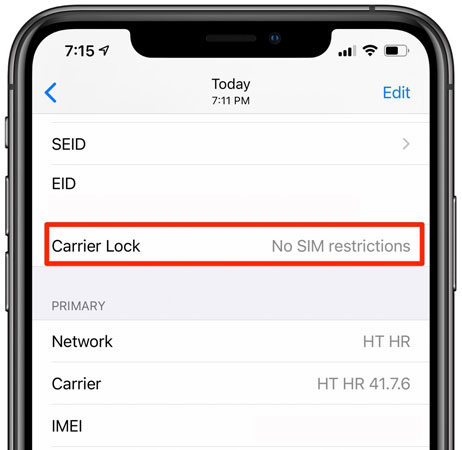
5. Fuerza reiniciar o reiniciar
Otro método que puede intentar resolver este problema si los métodos anteriores no se llevan a cabo correctamente es reiniciar su iPhone después de cargarlo por completo. Reiniciar su iPhone solucionará todos sus problemas sin resolver y puede actualizar automáticamente su iPhone. Debe seguir estos pasos para reiniciar su iPhone atascado:
- Mantenga presionado el botón lateral de su teléfono.
- Aparecerá una pantalla que muestre el control deslizante de alimentación.
- Para reiniciar su iPhone, deslice el control deslizante hacia el lado derecho.
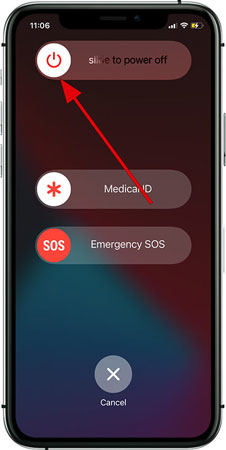
Los métodos anteriores son simples y fáciles de tratar de resolver el problema de su iPhone. Aún así, si no está satisfecho con la solución y desea ahorrar dinero en su teléfono antes de cambiar un teléfono nuevo o llevarlo a una tienda de reparación, puede solucionarlo de tres maneras fáciles que se describen a continuación.
3 formas probadas de solucionar problemas atascados en confirmar su número de teléfono
Antes de buscar la solución del nuevo iPhone atascado en Confirmar su número de teléfono, debe asegurarse de lo siguiente:
Forma 1. Verifique las condiciones del sistema de Apple
A veces, su iPhone comienza a portarse mal porque los servidores de iPhone se rompieron, lo que resultó en que su pantalla se atasque. La transmisión de datos anormal entre su iPhone y los servidores hace que su teléfono esté atascado en la pantalla de su número de teléfono. Para resolver este problema, primero debe ver el rendimiento de Apple Server de inmediato. Si alguno de los servidores de Apple se desglosó o está en reparación, debe probar el proceso nuevamente después de un tiempo hasta que el servidor esté completamente reparado.
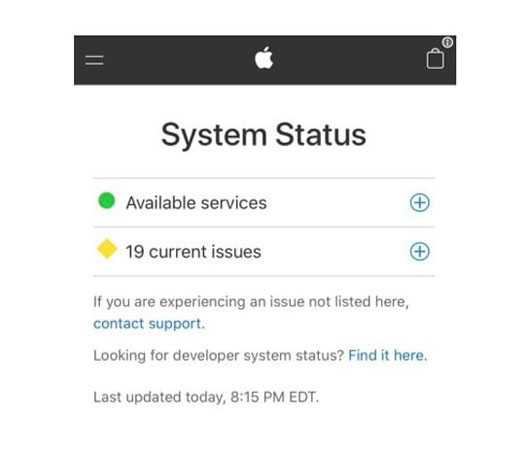
Forma 2. activar iPhone a través de iTunes
Puede activar su iPhone a través de iTunes en estos pasos fácilmente:
- Ejecute iTunes en su computadora y conecte su iPhone a través del cable Apple.
- La computadora primero reconocerá el iPhone, y luego se producirá el proceso de activación del teléfono.
- Ahora, proporcione toda su información correctamente, incluido su número de seguro social y su dirección de facturación.
- Complete el proceso y luego active su iPhone después de un tiempo.
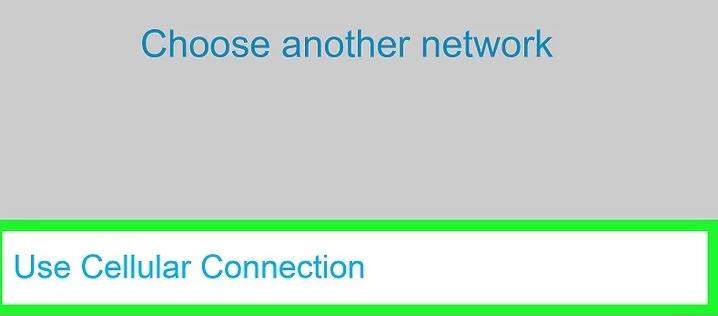
Forma 3. solucione el problema del sistema iOS con fixgo
Itooltab Fixgo es la mejor herramienta para resolver este problema con su iPhone. Fixgo es un programa de software de élite diseñado para ayudarlo a reparar más de 200 de los problemas de su iPhone desde la comodidad de su hogar. Lo mejor de Fixgo es que no interfiere con sus datos durante el proceso de reparación.
De hecho, Fixgo es su mejor solución para reparar el problema de confirmar el número de su teléfono. Para comenzar el procedimiento de reparación, debe seguir estos pasos:
Paso 1: Comience descargando e instalando Fixgo en su PC. Después del lanzamiento, verá dos opciones: «Modo estándar» y «Modo avanzado». Aquí, seleccione el modo estándar.
RELATED: Cómo Cambiar el Número de Teléfono de WhatsApp en iPhone
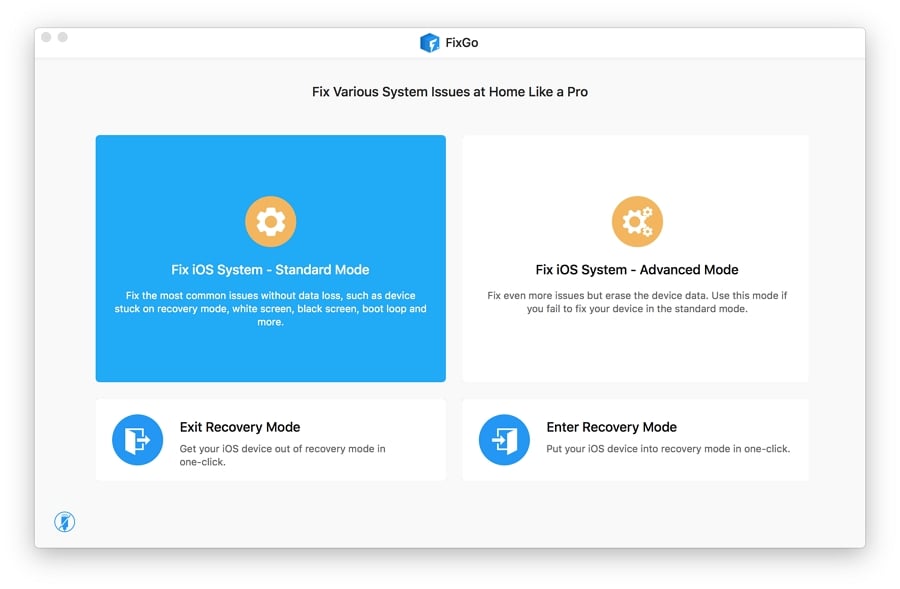
Paso 2: Conecte su iPhone errático con su PC. Ahora, Fixgo detectará el problema y descargará el paquete de firmware correcto para resolver el problema.
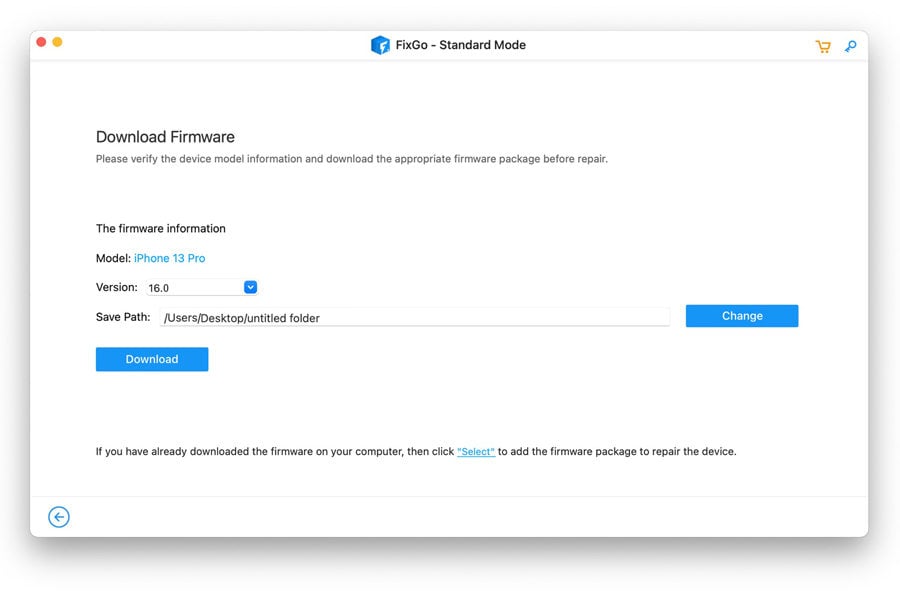
Paso 3: Una vez que se ha descargado el paquete de firmware, haga clic en Reparar ahora para comenzar el proceso de reparación.
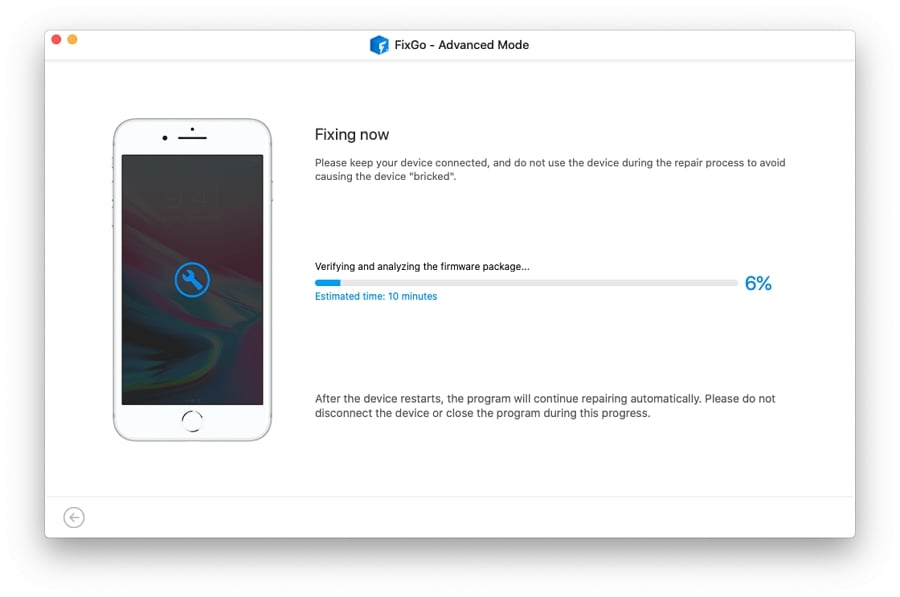
El proceso de reparación se completará en 10-20 minutos y se reiniciará una vez que se haya completado.
Consejo adicional: qué hacer cuando no reconozca el número de teléfono
Para resolver este problema, debe seguir estos pasos:
- Confirme primero su número de teléfono. Debe ser el que usó al comprar este iPhone. Luego toque «Siguiente».
- Se mostrará una pantalla solicitando los últimos cuatro dígitos del código de seguridad y el código postal de facturación. Escriba ellos y toque Siguiente.
- Por último, termine de configurar iPhone. Puede obtener una nueva tarjeta SIM o un número de teléfono diferente.
Si su número de teléfono no se reconoce:
Si su teléfono se reconoce, debe comunicarse con Apple Store aunque sea el comprador original.
Conclusión
iPhone se quedó atascado para confirmar que su número de teléfono puede ser una situación exhaustiva que pueda encontrar. Hay múltiples formas de resolver y borrar todo el malware de su iPhone, pero el método más confiable y fácil es usar ItoolTab Fixgo, que puede resolver todos los problemas de su iPhone de la manera perfecta posible.
